苹果自己删除软件在哪关闭 如何关闭苹果手机的自动清理未使用的应用程序
更新时间:2024-03-07 14:55:00作者:jiang
当我们使用苹果手机时,经常会遇到一些自动清理未使用的应用程序的情况,当我们不使用某个应用程序一段时间后,苹果手机会自动将其从设备上删除,以释放存储空间。有些时候我们可能并不希望苹果手机自动清理我们的应用程序,或者想知道如何关闭这个功能。究竟苹果自己删除软件在哪关闭?又应该如何关闭苹果手机的自动清理未使用的应用程序呢?让我们一起来探索这个问题。
方法如下:
1.进入设置页面,然后点击“Apple ID、iCloud、iTunes...”。
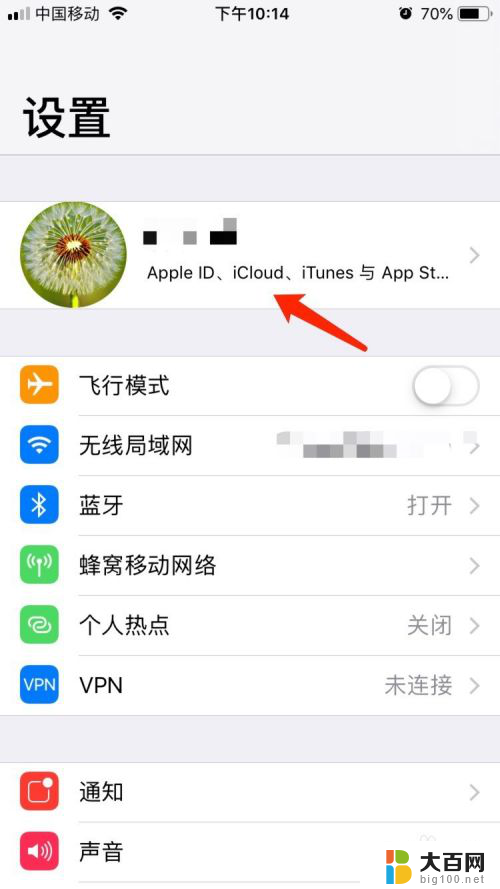
2.进入“Apple ID”之后,点击“iTunes Store 与 App Store”。
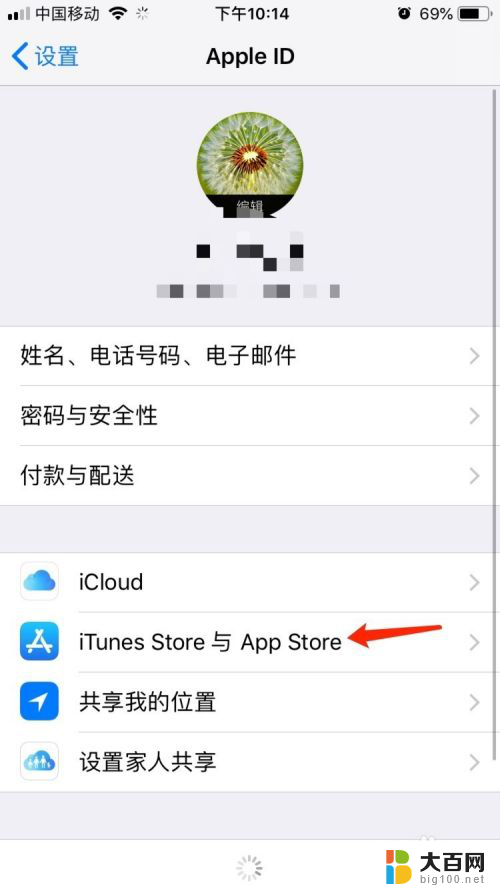
3.进入“iTunes Store 与 App Store”之后,下拉页面到底部。找到“卸载未使用的应用”,关闭右侧的开关按钮即可。
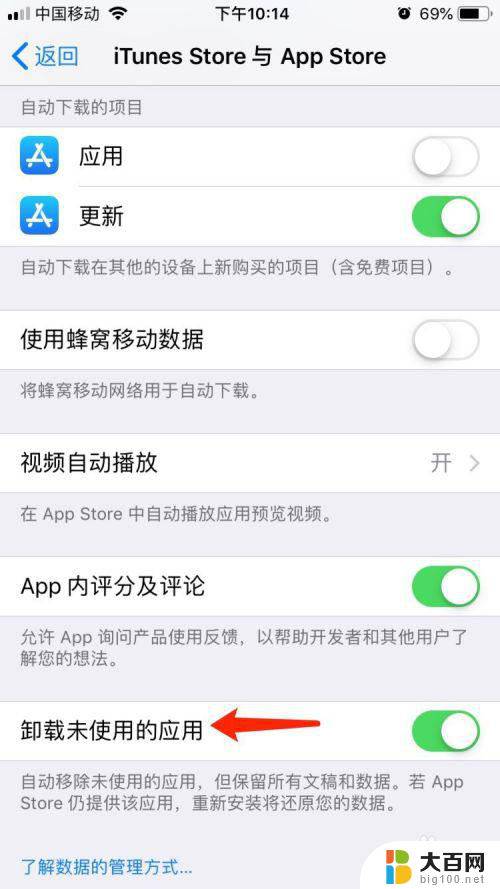
4.如果“卸载未使用的应用”开关打开的话,苹果手机会自动移除未使用的应用。但会保留所有文稿和数据。如果App Store中还提供这个应用的话,重新安装之后。之前保留的文稿和数据将会被还原。
以上就是苹果自己删除软件在哪关闭的全部内容,如果您遇到这个问题,可以按照以上方法解决,希望这些建议对大家有所帮助。
苹果自己删除软件在哪关闭 如何关闭苹果手机的自动清理未使用的应用程序相关教程
- ios怎么关闭自动卸载不常用app 如何关闭苹果手机自动卸载未使用的应用程序
- 卸载未使用的应用开启好不好 如何关闭苹果手机自动卸载未使用的应用程序
- 关闭自动删除不用的app 苹果手机关闭自动删除不经常用的软件步骤
- 怎么关闭苹果备份 苹果手机自动备份功能的关闭方法
- 苹果手机软件怎么关闭自动更新 iphone苹果手机如何停止软件自动更新
- iphone如何关闭软件自动更新 怎么关闭iPhone苹果手机的软件自动更新功能
- 怎么把苹果亮度自动调节关闭 苹果手机iPhone关闭自动亮度调节的方法
- 苹果电脑关闭程序 苹果电脑如何关闭所有后台程序
- 怎么解决苹果手机屏幕自动变暗 如何关闭苹果手机屏幕自动变暗的设置
- 苹果怎么关闭感应亮屏 苹果手机光线感应器关闭方法
- 苹果进windows系统 Mac 双系统如何使用 Option 键切换
- win开机不显示桌面 电脑开机后黑屏无法显示桌面解决方法
- windows nginx自动启动 Windows环境下Nginx开机自启动实现方法
- winds自动更新关闭 笔记本电脑关闭自动更新方法
- 怎样把windows更新关闭 笔记本电脑如何关闭自动更新
- windows怎么把软件删干净 如何在笔记本上彻底删除软件
电脑教程推荐